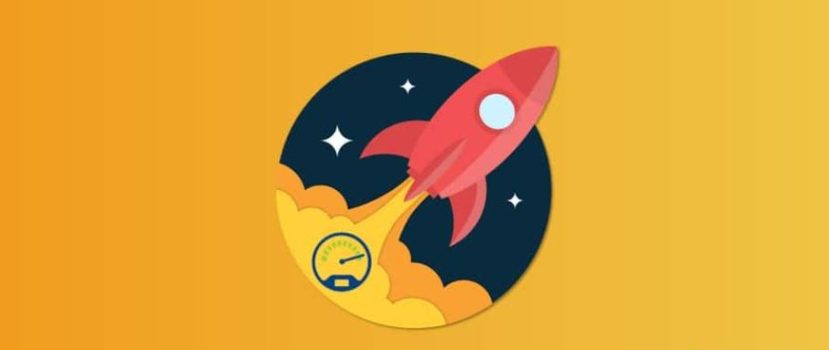Smartfon od dawna jest integralną częścią codziennego życia: użytkownik może oglądać filmy, komunikować się za pomocą komunikatorów lub sieci społecznościowych, a także odwiedzać interesujące strony. Główne wymaganie: szybka i wysokiej jakości sieć. Dlatego dziś dowiemy się jak w kilku krokach zwiększyć prędkość internetu na Xiaomi i Redmi oraz poznamy 5 najpopularniejszych powodów słabej sieci.
Dlaczego internet na smartfonie działa wolno - 5 głównych powodów
Najpierw musisz określić, dlaczego prędkość Internetu w Twoim telefonie jest powolna. Po przeczytaniu listy, spróbuj zidentyfikować i rozwiązać główny problem.
Powód #1: Słaby obszar zasięgu
Dotyczy to łączności komórkowej, zwłaszcza 4 G pokolenie. Jeśli znajdziesz się na wsi, w lesie lub na obrzeżach miasta, może się okazać, że usługi ładują się bardzo wolno lub nie ma sygnału.
Rozwiązanie: przełącz się na 3G (H, H+) i dokładnie sprawdź mapę zasięgu na stronie operatora. Jeśli Twoja lokalizacja jest oznaczona na zielono, co oznacza doskonałą jakość sieci, ale prędkość jest fatalna - skontaktuj się z pomocą techniczną. Zanim jednak to zrobisz, rozważ inne przyczyny powolnego działania Internetu. Być może problem tkwi właśnie w oprogramowaniu telefonu.
Powód #2: ograniczony pakiet taryfowy
Plan danych zawsze określa obiecaną prędkość internetu, jeśli mówimy o Wi-Fi. Dostawca podaje konkretną liczbę (na przykład 2 Mbit/s), a wszelkie odstępstwa od niej wskazują albo na problem w samym smartfonie, albo na przerwę w linii.
W przypadku internetu mobilnego w pakiecie znajduje się ikona obsługiwanych sieci (3G lub 4G) oraz liczba megabajtów. Jeśli się kończą, internet zaczyna działać znacznie wolniej, co oznacza, że większość operatorów przenosi Cię do starej sieci 2G.
Rozwiązanie: pamiętaj, aby dowiedzieć się, jaka jest prędkość Twojej sieci Wi-Fi. Idealna wartość to 10 Mb/s lub więcej. Jeśli korzystasz z internetu mobilnego, upewnij się, że Twoja karta SIM jest kompatybilna z 4G i określ konkretną liczbę MB/Gb, które masz wolne w danym miesiącu.
Powód #3: Przestarzały/wadliwy router
Należy zwróć uwagę na swoje Wi-Fi router: jak dawno temu zostało zakupione, jakie zakresy częstotliwości obsługuje i czy działa poprawnie. Urządzenie, zakupione ponad 5 lat temu, nie będzie dłużej być możliwość funkcjonowania z pożądaną prędkością.
Rozwiązanie: upewnij się, że router obsługuje potrzebne częstotliwości i nie wymaga naprawy. Określ strefę sygnału. Dobre routery (nie taniej niż $30-45 dol.) dają sygnał wysokiej jakości w obrębie czteropokojowego mieszkania.
Powód #4: Nadmierne korzystanie ze smartfona
Zarówno zapchana pamięć RAM i wewnętrzna z dużą ilością aplikacji są dotknięte. Przy włączonej autoaktualizacji Google Play stale pobierane są nowe wersje aplikacji i dodatkowe treści. Cała prędkość Internetu przeznaczana jest na pobieranie, a w efekcie użytkownik spotyka się z powolnym uruchamianiem stron.
Twój telefon jest przeładowany wieloma aplikacjami, a pamięć RAM i wewnętrzna są w pełni zajęte? Spowoduje to również spowolnienie działania internetu.
Rozwiązanie: wyłączyć autoaktualizację i aktualizować tylko te dodatki, których używasz regularnie. Można zatrzymać funkcjonalność narzędzi systemowych. Albo je odinstalować. Nie zapominaj o czyszczeniu urządzenia mobilnego ze śmieci i wirusów.
Powód #5: Problemy na linii
I najbardziej banalna sytuacja: w tej chwili na linii występują awarie/naprawy. Dotyczy to w szczególności sieci Fi-fi. Jeśli dokładnie sprawdziłeś swoje urządzenia i stawkę, ale nadal nie zidentyfikowałeś problemu, należy skontaktować się z dostawcą usług internetowych.
Rozwiązanie: przedstaw swoją reklamację telefonicznie lub mailowo. Pamiętaj, że jeśli z winy operatora przez kilka dni nie ma internetu, masz prawo nie płacić za "dni przestoju".
Jak sprawdzić prędkość internetu
Przejdź do testowania bieżącej prędkości. Istnieje wiele specjalnych aplikacji do tego, ale omówimy najbardziej funkcjonalne i popularne.
Wi-Fi
Zdecydowanym faworytem wśród użytkowników jest Speedtest.net narzędzie. Jest to darmowa aplikacja z przejrzystym interfejsem i tylko odpowiednimi opcjami. Może mierzyć zarówno prędkość sieci Wifi, jak i sieci komórkowej. Zacznijmy od testu bezprzewodowej sieci LAN.
- Pobierz program z Google Play i uruchom go.
- Podaj niezbędne uprawnienia, zaznacz pole obok umowy użytkownika i kliknij "Start".
- Obserwuj proces pomiaru prędkości w czasie rzeczywistym. Wynik (np. 5 megabitów na sekundę) zostanie wyświetlony po zakończeniu obliczeń.
Podczas pomiaru musi być podłączony do Wi-Fi! Jeśli router jest aktualnie odłączony lub nie działa internet - obliczanie prędkości nie odbędzie się.
Dobrą alternatywą jest dodatek o nazwie Proste Speedcheck. Program jest wykonany w niebiesko-białych kolorach, interfejs jest prosty, a pomiary i prędkości są wyświetlane w ciągu kilku minut. W rezultacie otrzymasz. prędkość pobierania i wysyłania, prędkość wysyłania i wartości ping.
Sieć komórkowa
Do internetu mobilnego używa się tych samych aplikacji co do Wi-Fi. Tylko należy pamiętać o zmianie operatora sieci komórkowej i wyłączeniu WLAN. Dowiedz się, jaka jest prędkość dzięki Speedtest.net:
- Przejdź do aplikacji;
- Kliknij "Start;
- Poczekaj, aż test się zakończy;
- Zobacz wyniki (pobieranie i wysyłanie).
Stałe monitorowanie sieci
Chcesz stale monitorować internet? Jest to całkiem możliwe. Aby włączyć wyświetlanie prędkości na ekranie głównym, musisz użyć specjalnego narzędzia -. "Monitoring sieci". Porozmawiajmy o tym szczegółowo.
Krok 1: Pobierz aplikację z Google Play i zainstaluj ją w standardowy sposób. Otwórz ją.
Krok 2: Kliknij na napis: "Nakładanie na siebie innych okien". W "Ustawieniach" musisz zezwolić, aby interfejs programu był wyświetlany na pulpicie. Przesuń suwak na "Na" tryb.
Krok 3: Wróć do aplikacji. Widzimy linię powiadamiającą nas, że pozwolenie zostało przyznane pomyślnie. Kliknij . na zielonej strzałce.
Krok 4: Nadaj drugiej osobie uprawnienia do dostępu do historii użytkowania. Wybierz "Monitoring sieci " - "Enable".
Krok 5: dostosowanie wyświetlacza monitora. Oferowana jest dość duża lista z elastycznymi ustawieniami, dzięki którym użytkownik może określić położenie licznika na ekranie, jednostkę pomiaru i tak dalej. Wracamy do ekranu głównego i widzimy linię ze śledzeniem prędkości. Gotowe.
Jak przyspieszyć internet mobilny i Wi-Fi w telefonie Xiaomi i Redmi
Teraz zabierzmy się za przyspieszenie działania internetu. Poniżej znajdziecie zarówno łatwe sposoby, jak i dość skomplikowane, wymagające praw roota.
Zmiana ustawień sieci komórkowej
Musisz ustawić najlepszy typ sieci, aby internet działał z maksymalną prędkością. Dla użytkowników miejskich jest to 4G LTE, oraz dla mieszkańców wsi -.3G. Jeśli jesteś pewien, że w Twojej okolicy jest zasięg 4G, nie krępuj się wybrać tej generacji. Wymaga to:
- Idź do "Ustawienia" i znaleźć sekcję "Karty SIM i sieci komórkowych";
- Wybierz kartę SIM z siecią komórkową.
- Kliknij na "Preferowany typ sieci" tab;
- Wybierz 4G lub 3G. nie wybieraj 2G: ta opcja jest nieodpowiednia dla szybkiego Internetu.
Można również przeprowadzić szczegółową konfigurację sieci. Mianowicie, zmienić punkt dostępu, kanał i typ uwierzytelniania. Przejdź do "Ustawienia " - "Karty SIM i sieci komórkowych", i kliknij na podłączoną kartę SIM. Teraz wybierz punkt dostępu APN i utwórz lub zmień istniejący.
Odinstalowanie aplikacji zużywających dużo ruchu
Oprogramowanie układowe MIUI ma wiele preinstalowanych narzędzi i usług, których użytkownik nie potrzebuje, ale aktywnie zużywają ruch. Istnieją dwa sposoby wyjścia z tej sytuacji: zatrzymać aplikację i całkowicie ją odinstalować. Pierwsza opcja jest prosta i szybka:
- Przejdź do "Ustawienia" - "Aplikacje";
- Na górze wybierz zakładkę "Aplikacje systemowe";
- Kliknij na konkretny program. Otwiera się strona z dokładnymi informacjami. Kliknąć na "Stop";
- Zgodzić się z ostrzeżeniem, że wyłączenie niektórych usług negatywnie wpłynie na działanie systemu operacyjnego.
Należy pamiętać, że nie wszystkie aplikacje wbudowane można zatrzymać.
Można również zabronić aplikacjom konsumowania ruchu. Odbywa się to w "Bezpieczeństwo" narzędzie. Przejdź do "Ruch" i odznacz te programy, które nie powinny korzystać z sieci komórkowej lub Wi-Fi.
Aplikacja Internet Speed Master (Root)
Proste narzędzie, które natychmiast przyspiesza mobilny Internet i Wi-Fi na Xiaomi. Jedyny wymóg to. obecność trybu Super User w telefonie. Program zrobi tylko małe przyspieszenie, jeśli urządzenie nie jest zakorzenione.
Dla zrootowanych telefonów: pobierz Internet Speed Master z Google Play, zainstaluj i otwórz go. Narzędzie natychmiast prosi o dostęp do praw roota. Naciśnij . "Grant". W następnym oknie należy wybrać "Apply Patch". Smartfon się restartuje, a internet powinien teraz działać znacznie szybciej.
Dla telefonów bez systemu operacyjnego: Na wniosek o przyznanie praw, odpowiedź "Zaprzeczaj". Kliknij na jeden aktywny przycisk, "Poprawa połączenia internetowego", następnie ponownie uruchom system operacyjny. Prędkość Internetu nieznacznie wzrośnie.
Dodatek Internet Booster
Podobny dodatek działa zarówno z urządzeniami zrootowanymi, jak i zwykłymi. Konieczne jest zainstalowanie aplikacji, wejście do niej, podanie praw roota (lub nie), oraz kliknij na duży czerwony przycisk. To zacznie poprawiać połączenie internetowe.
Tego typu narzędzie działa, ale nie spodziewaj się wspaniałych rezultatów. Owszem, strony będą ładować się szybciej, ale jeśli smartfon jest zapchany energochłonnymi grami i narzędziami, a pakiet taryfowy nie implikuje szybkiego internetu - nic nie będzie działać.
Wykonaj najpierw pierwsze elementy, takie jak konfiguracja sieci komórkowej i usunięcie niepotrzebnych materiałów, a następnie przejdź do specjalnego oprogramowania.
Korzystanie z przeglądarki Opera Mini
Ta przeglądarka została specjalnie zaprojektowana dla urządzeń mobilnych z małą ilością pamięci, słabym procesorem lub ograniczonym połączeniem internetowym. Użytkownik może ustalić limit ruchu i stale go monitorować.
Ponadto, Opera Mini kompresuje cały materiał na stronach, czy to zdjęcia, tekst, czy wideo. Oczywiście, jakość nieco się pogorszy, ale zaoszczędzisz wiele megabajtów. Możesz użyć specjalnego narzędzia, takiego jak czerwone kółko, aby zobaczyć, ile ruchu zaoszczędziłeś.
Rozwiązania typowych problemów (pomocne wskazówki)
Nie znalazłeś w artykule instrukcji, której szukałeś? W takim razie zajrzyj do tego działu, gdzie znajdziesz kilka dodatkowych przydatnych informacji.
Problem 1: Internet jest okresowo tracony
Najczęściej przyczyną jest oprogramowanie smartfona. Na przykład złe ustawienia sieci (niewłaściwy punkt dostępu, typ uwierzytelniania, kanał). Zapytaj o te informacje swojego dostawcę usług internetowych lub skorzystaj z naszej tabeli powyżej.
Upewnij się, że Twój router i moduł Wi-Fi działają prawidłowo. W skrajnych przypadkach sprawdź smartfon pod kątem wirusów, wyłącz tryb oszczędzania energii i wykonaj reset fabryczny.
Problem 2: Brak internetu w telefonie w ogóle
Znajdziesz w nim 6 metod, które pomogą odzyskać internet i ustalić przyczynę martwej sieci. O kolejne wskazówki pytajcie w komentarzach.
Problem 3: W mojej okolicy nie ma 4G
Jeśli jesteś pewien, że zasięg, którego potrzebujesz, jest niedostępny w Twojej okolicy, lepiej od razu określić 3G w Ustawieniach. Telefon będzie stale wydawał swoje zasoby na poszukiwanie LTE i jeśli znajdzie choćby najmniejszy sygnał, będzie próbował się połączyć. Przy słabym zasięgu wiąże się to z ciągłymi zawieszeniami i niską prędkością internetu.
Sprawdź mapy zasięgu innych operatorów. Niektórzy dostawcy dostarczają 4G do odległych obszarów nieco wcześniej.
FAQ
Jakie prędkości można uznać za normalne?
Prędkość jest uznawana za średnią na poziomie 5-10 Mb/s. Jest to najbardziej optymalna prędkość do szybkiego oglądania filmów i odwiedzania stron internetowych. Za wysoką prędkość można uznać 50 Mbit/s.
Filmy ciągle się zawieszają przy dobrym sygnale Wi-Fi. Co robić?
Sprawdź prędkość internetu. Powinna się ona wahać w granicach 2,5-10 Mbit/s. Jest to najbardziej optymalna wartość do oglądania filmów. Wyłącz też procesy działające w tle (pobieranie dużej aplikacji/gry) i zamknij wszystkie aktywne karty.
Nie mogę połączyć Xiaomi z moim routerem WiFi, daje błąd
Upewnij się, że hasło (lub kod bezpieczeństwa) zostało wprowadzone poprawnie. Sprawdź dwukrotnie nazwę i status routera. Na przykład, router może być odłączony, lub pomyliłeś go z urządzeniem sąsiada.
Czy Speed jest szybszy w przypadku Internetu mobilnego czy Wi-Fi?
Nie da się udzielić dokładnej odpowiedzi na zadane przez Ciebie pytanie. Wpływa na to wiele czynników: jaki operator, podłączona taryfa, sygnał, lokalizacja.
Dzisiaj powiedzieliśmy Ci, jak poprawić sieć za pomocą ustawień i aplikacji oraz jak włączyć wyświetlanie prędkości Internetu (stały monitoring). Mamy nadzieję, że nasze instrukcje były przydatne! Jeśli masz jakieś dodatkowe pytania, napisz w komentarzach.